Aprite il browser (Internet Explorer, Mozilla Firefox, Chrome...), digitate nella barra indirizzi l' IP del router http://192.168.1.1 (l'indirizzo di configurazione del router di solito corrisponde all' IP del Gateway, per rilevarlo potete utilizzare la nostra utility Analisi rete locale, oppure seguite la guida per l' IP statico) e premete invio.
Inserite il Nome utente e la Password. Di default sono entrambi admin admin (se avete un modello "simile" leggete user/password sul manuale o sull' etichetta posta sotto al vostro router) e cliccate su Log In.
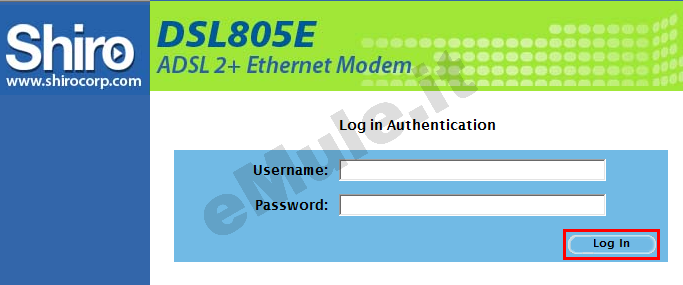
Cliccate nel menù di sinistra la voce Advanced -> Application -> UPnP:
Per attivare questo protocollo apponete il segno di spunta alla voce Enable UPnP e l' UPnP tenterà di aprirle automaticamente, andate ora in eMule e nella finestra Opzioni -> Connessione spuntate la casellina "Usa l' UPnP per impostare le Porte".

Nel caso l'UPnP non apra automaticamente le porte, proseguite con la guida e nel router, settate l'UPnP alla condizione originale.
Per il corretto funzionamento di eMule è necessario fissare un IP al PC, seguite la guida sull' IP statico in base al vostro sistema operativo.
Nella Sezione Advanced, nel menù di sinistra, selezionate Application -> Port Forwarding
Assicuratevi che nella casella WAN Connection ci sia il nome del vostro Provider ossia il gestore telefonico (Telecom, Infostrada, Tiscali,...), in LAN IP inserite l' IP che avete reso statico in precedenza, nella sezione Category selezionate User e cliccate NEW:
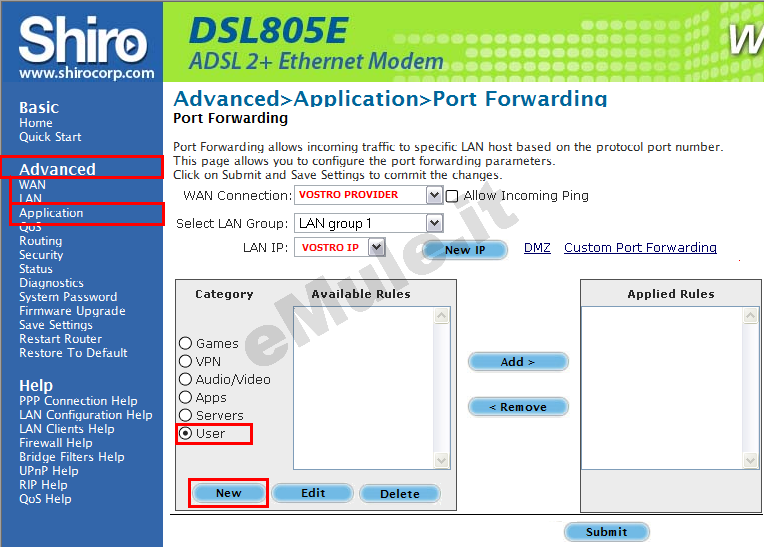
Nella finestra che si aprirà inserite i dati relativi alla vostra porta TCP:
in Rule Name scrivete emule1,
in Protocol selezionate TCP dal menù a tendina,
in Port Start - Port End - Port Map scrivete la porta TCP che leggete in Opzioni -> Connessione di eMule,
al termine cliccate su Apply:
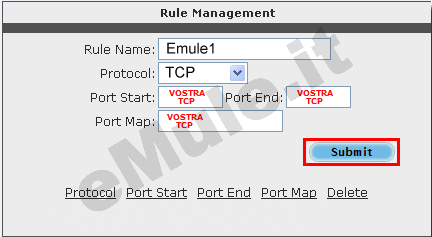
Ripetete la procedura relativa alla regola UDP :
in Rule Name scrivete emule2,
in Protocol selezionate UDP dal menù a tendina,
in Port Start - Port End - Port Map scrivete la porta UDP che leggete in Opzioni -> Connessione di eMule,
al termine cliccate su Apply:
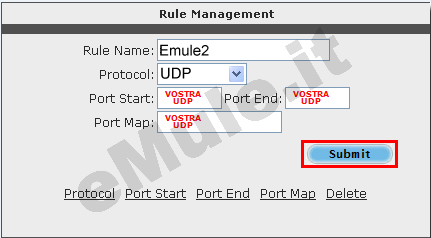
Nella finestra riassuntiva che visualizzerete selezionate le due regole nella sezione Available Rules e cliccate su ADD per trasferirle nella sezione Applied Rules:
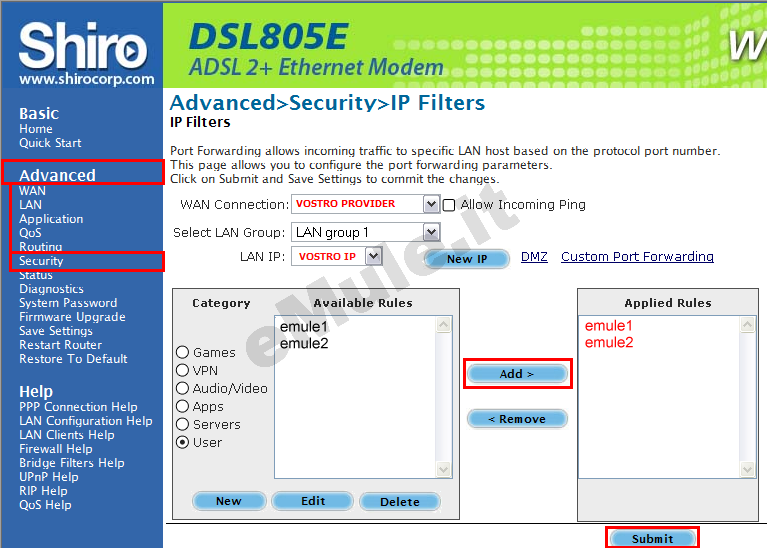
Cliccate su Submit e quindi su Restart Router (nel menù a sinistra), al riavvio di eMule dovreste avere ID alto, se così non fosse controllate il vostro firewall.
Buon download.

